下载调试
更新时间:2024-06-25 06:14:03下载pdf
本教程以 联网单品开发:Wi-Fi + 蓝牙双模设备开发包 作为示例。
第一步:下载开发框架
-
打开 Tuya Wind IDE,选择 新建开发框架。
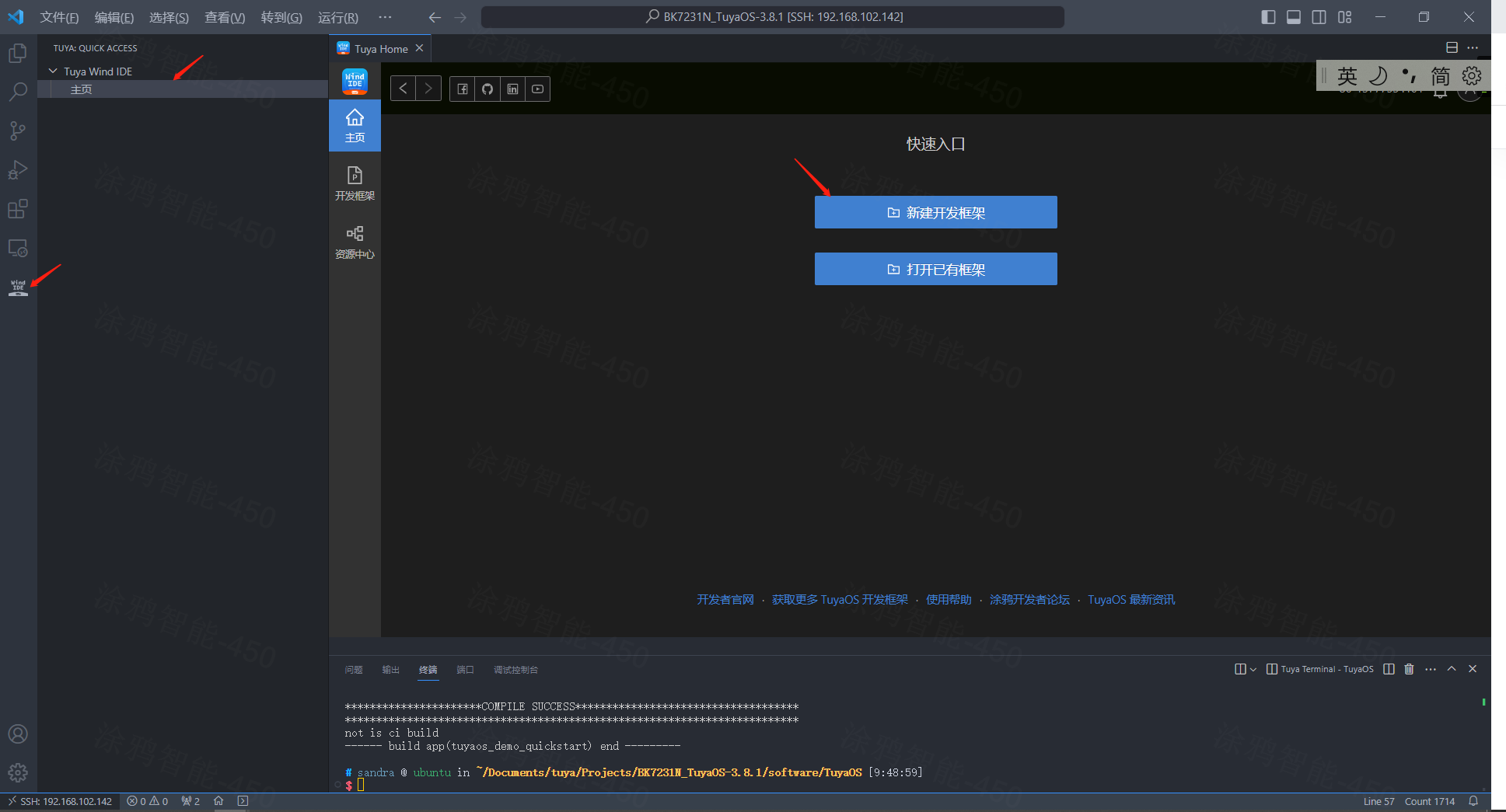
-
开发模式选择 TuyaOS OS 开发,类型开发包、开发平台和版本选择对应的即可,输入项目名称。
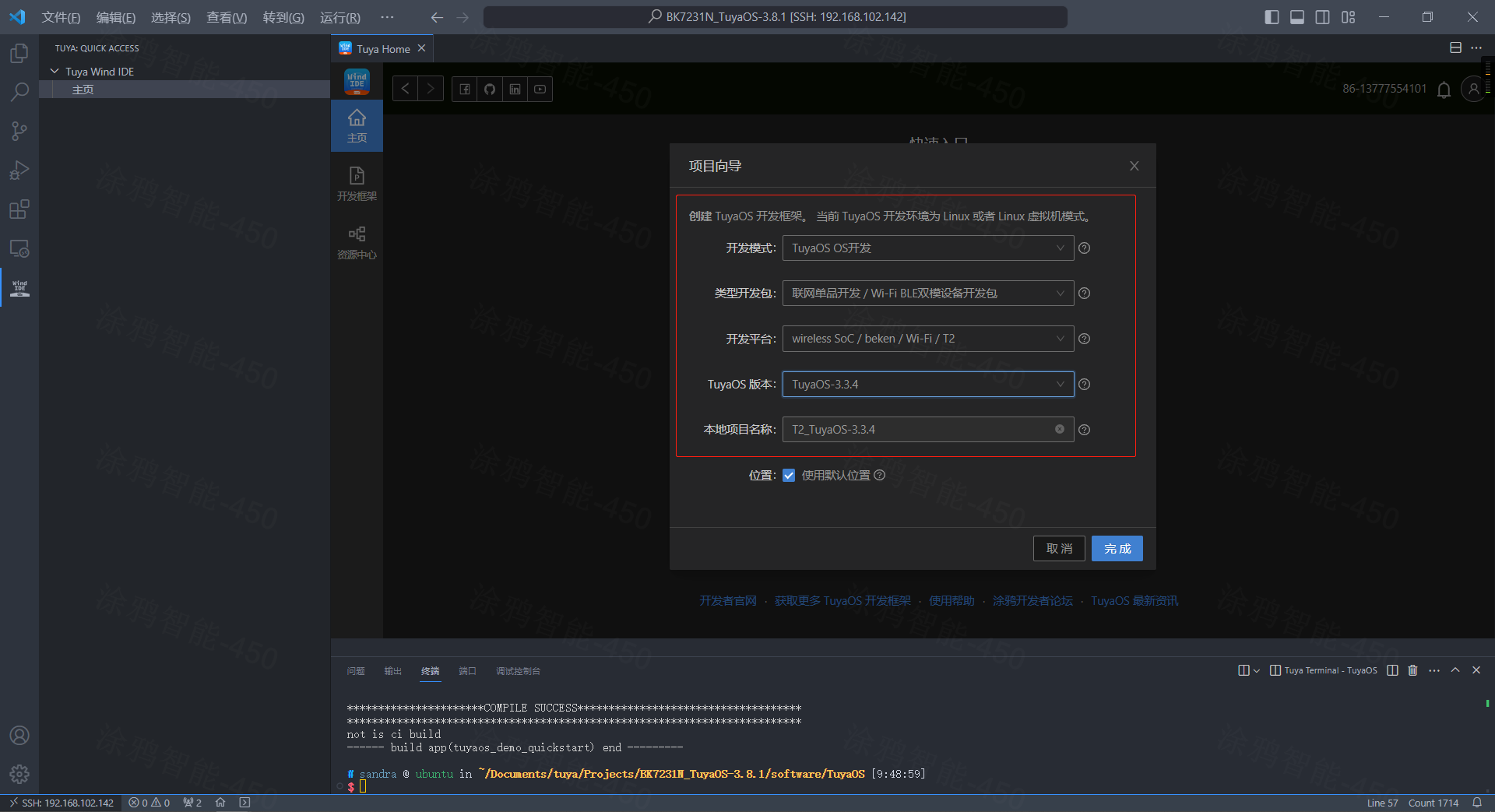
-
设定好路径后,单击 完成,等待框架下载完成。
第二步:查看文档
在开发框架 software/TuyaOS/apps 路径下的有个 tuyaos_demo_quickstart 工程,本章节是以此 Demo 工程为基础稍作修改完成的,您可以查看 Demo 文档熟悉其实现流程。
-
在 TuyaOS 目录上右键选择 Quick Start 打开 TuyaOS 文档向导。
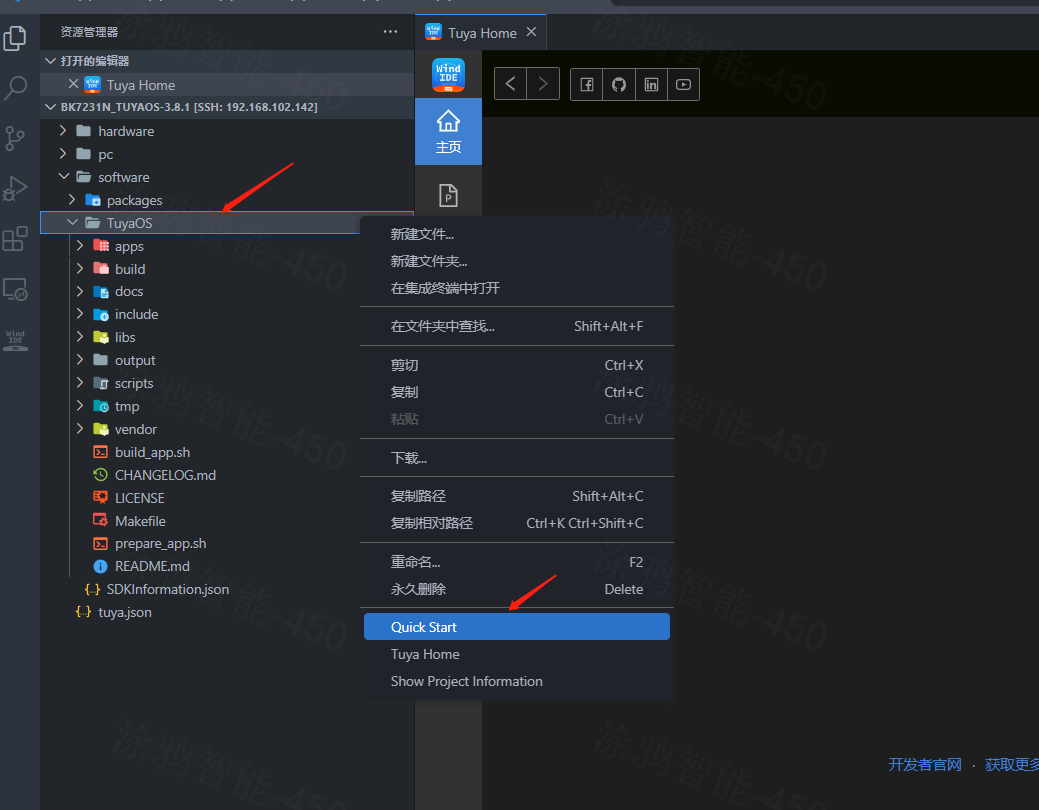
-
单击 quick start demo 文档。
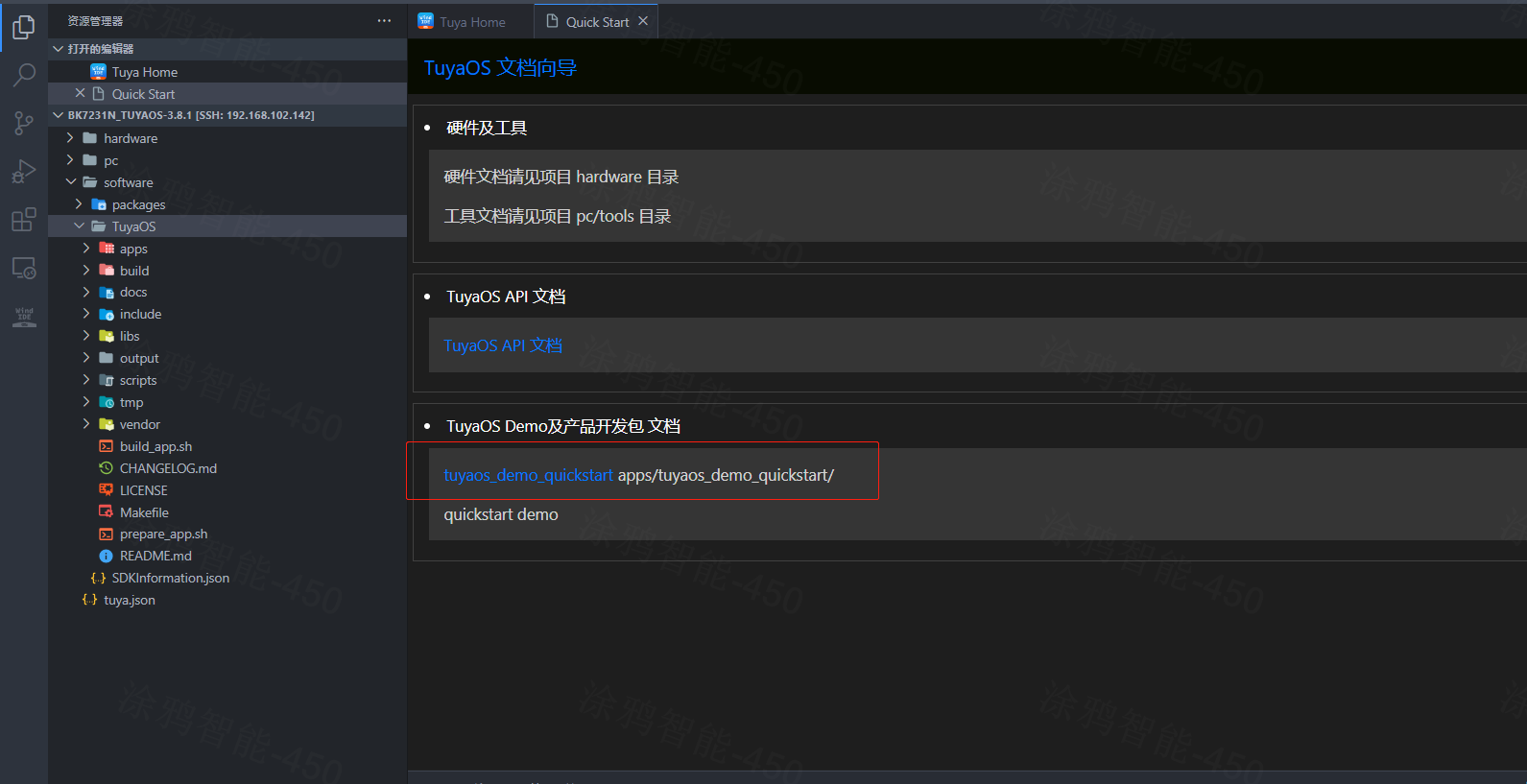
-
文档中介绍了环境准备,开发流程,编译烧录等内容,您可自行查看。
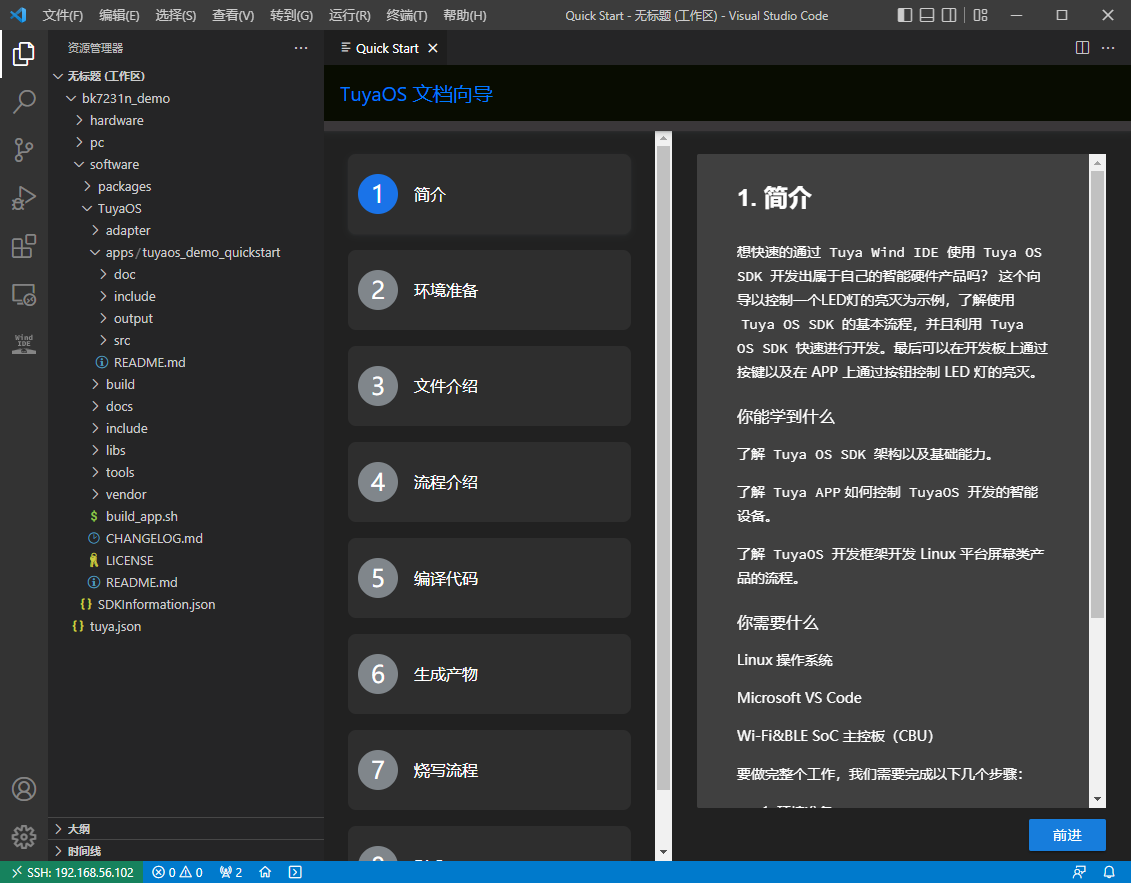
第三步:修改 PID 和授权信息
Quick start demo 中实现了 TuyaOS 的初始化、无线配网和 DP 通讯等功能,把编译生成的程序固件烧录到模组中后,对其进行配网,之后便可以在手机端使用涂鸦 App 控制模组上的 LED 状态。同时也可以使用板载的按键来控制 LED 状态,并将 LED 状态发送到 App 端,实现双向通讯,在 App 端还能实现离线提醒、定时关闭等高级功能。接下来就基于该 demo 进行修改,填入刚才创建的产品 PID 和授权信息。
修改 PID
在产品的 功能定义 界面上方,找到产品的 PID。每个产品都有自己独有的 PID,PID 也关联着设备的功能点和控制面板。
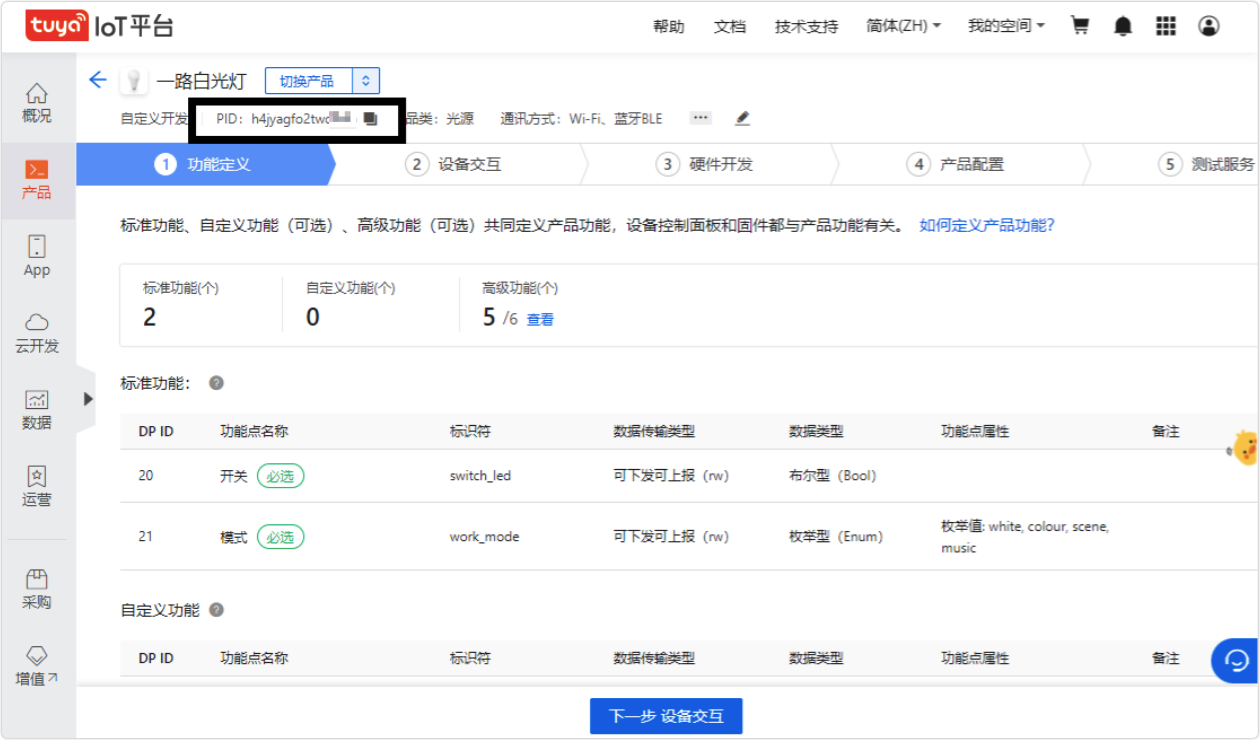
打开下载完成的开发框架,找到 software/TuyaOS/apps 路径下的 tuyaos_demo_quickstart 工程(下面简称 quickstart demo),打开工程下的 tuya_app_main.c 文件,将 PID 信息修改成自己创建的产品的 PID。
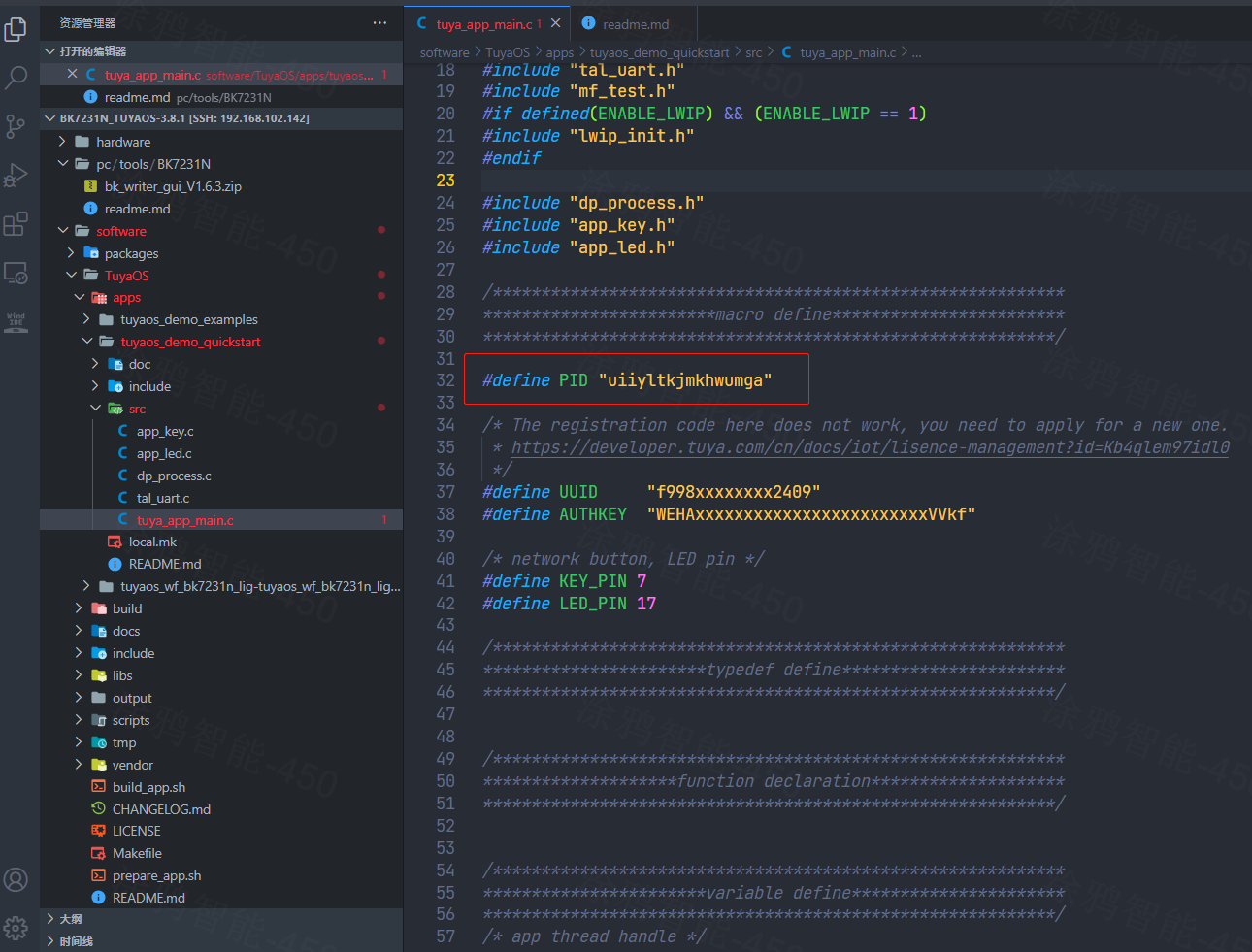
修改授权信息
在产品开发过程中,难免需要反复烧录授权。如果每次都使用云模组烧录授权平台会比较繁琐,所以在产品开发阶段,可以使用在程序中设定授权信息的方式进行授权。
打开 tuya_app_main.c 文件,可以看到包含授权信息的宏定义 UUID 和 AUTHKEY(如果被注释了,可自行打开),用自己申请的授权码进行替换,程序中会调用相关函数将授权信息写入模组完成授权。
当产品开发完成后需要批量烧录授权时,要注释掉有关授权的程序,避免多个设备使用同一个授权码。可以使用涂鸦的云模组烧录授权平台进行授权,也可以自行进行烧录授权。
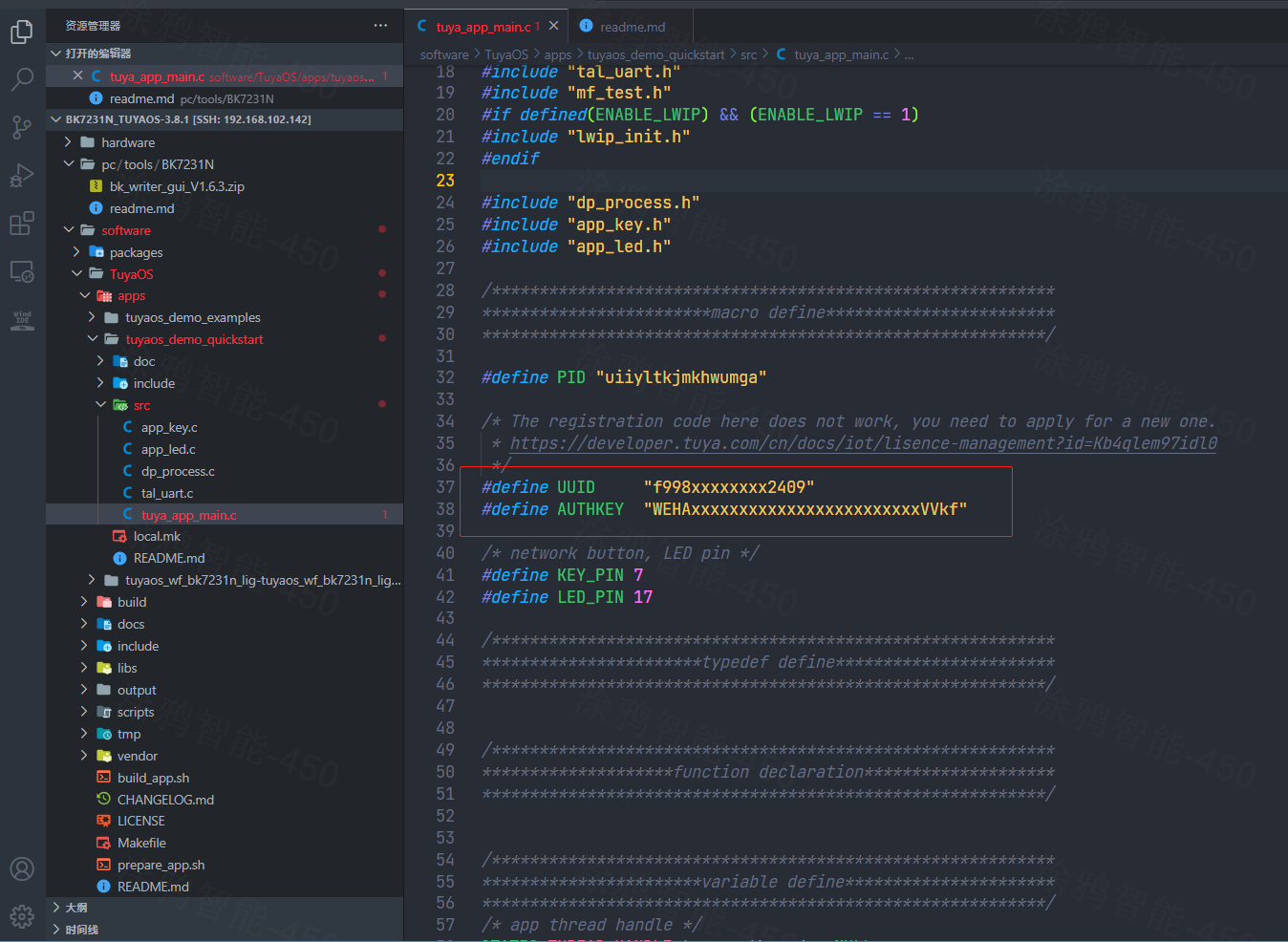
第四步:固件烧录
生成固件
修改 PID 和授权码后,编译项目生成烧录固件。
-
在 quick start demo 上右键选择 Build Project。
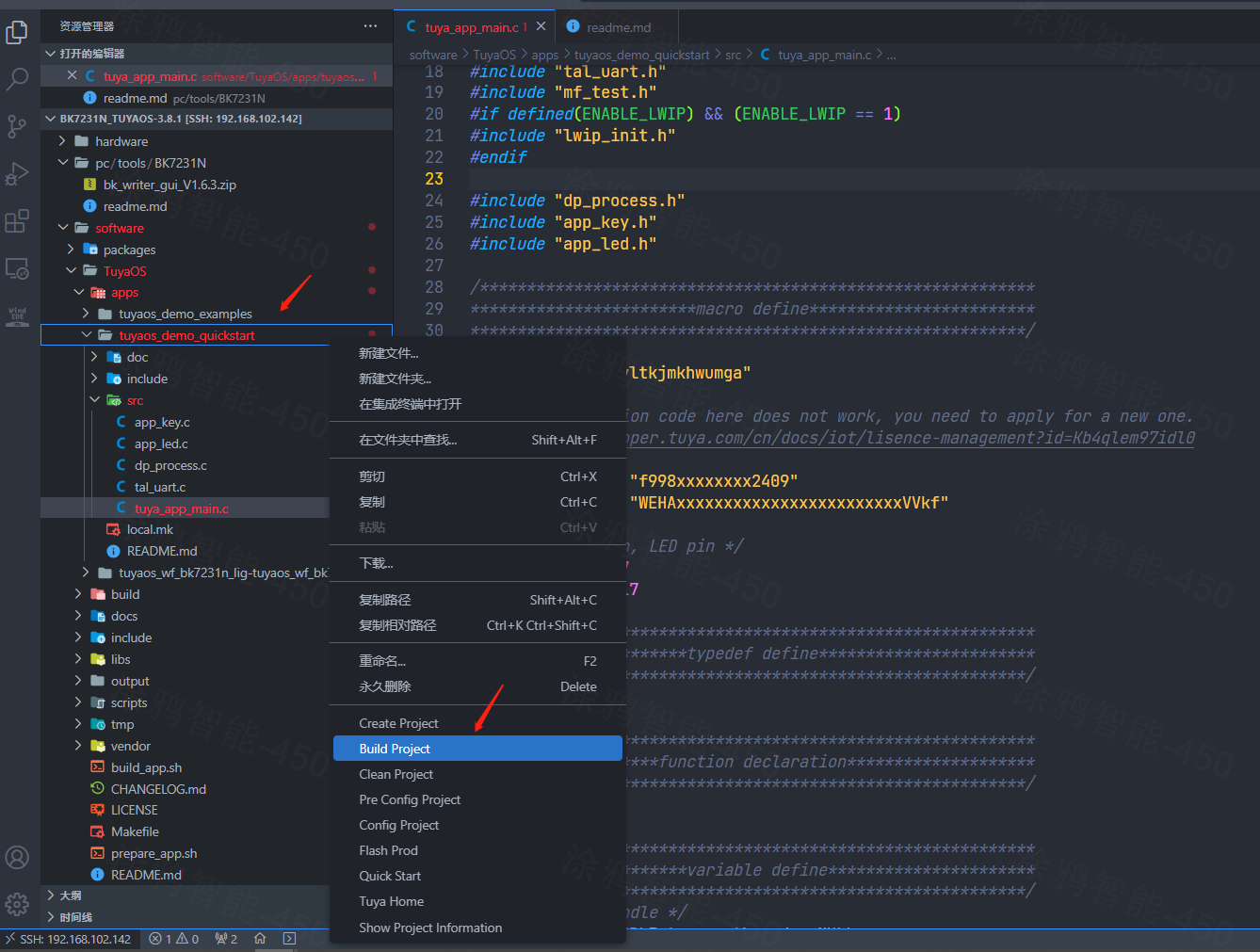
-
输入版本号。
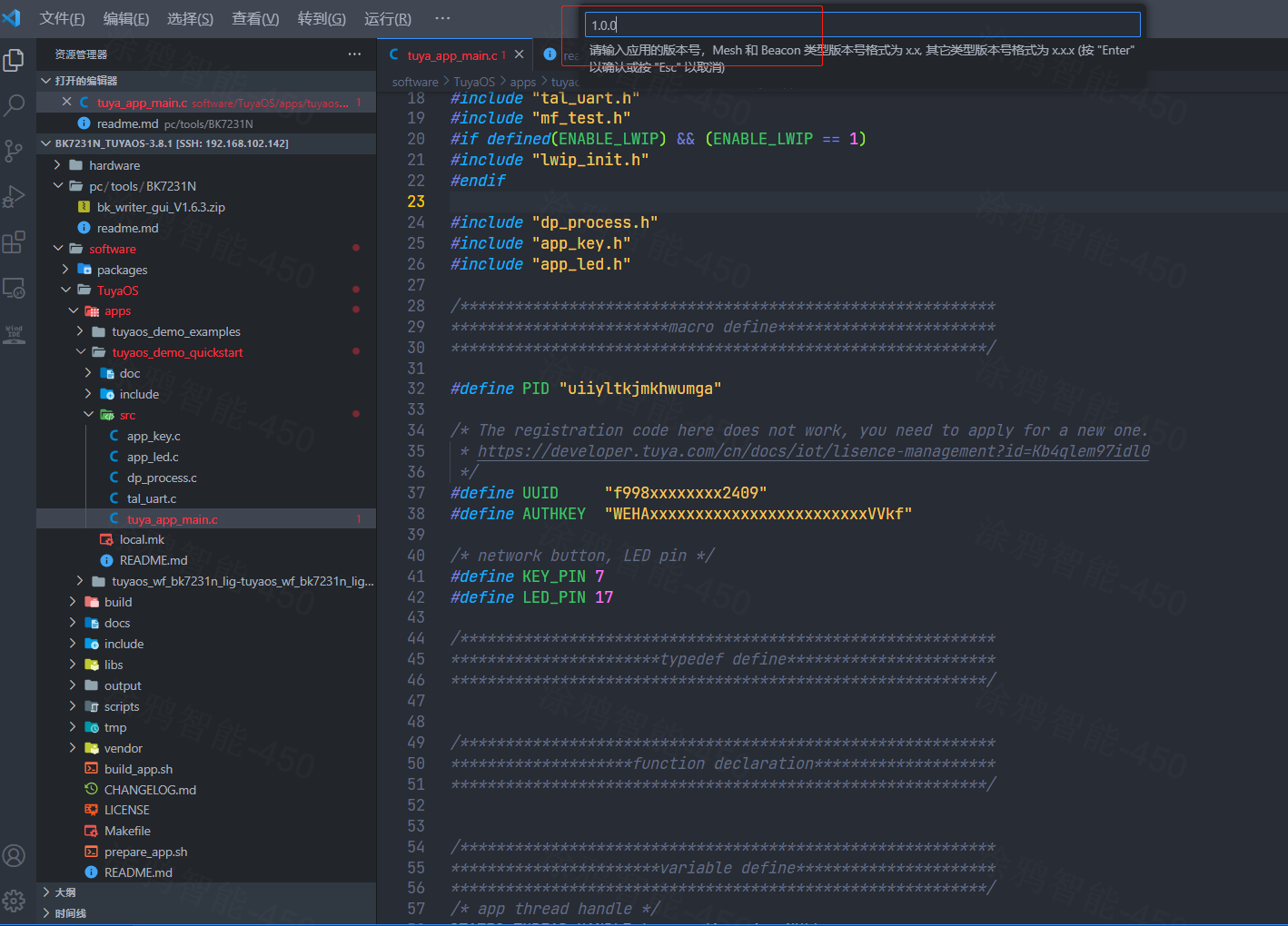
-
首次编译需要下载文件,下载完成后会自动编译。编译完成后会在项目下生成
output文件,其中保存着编译生成的固件。
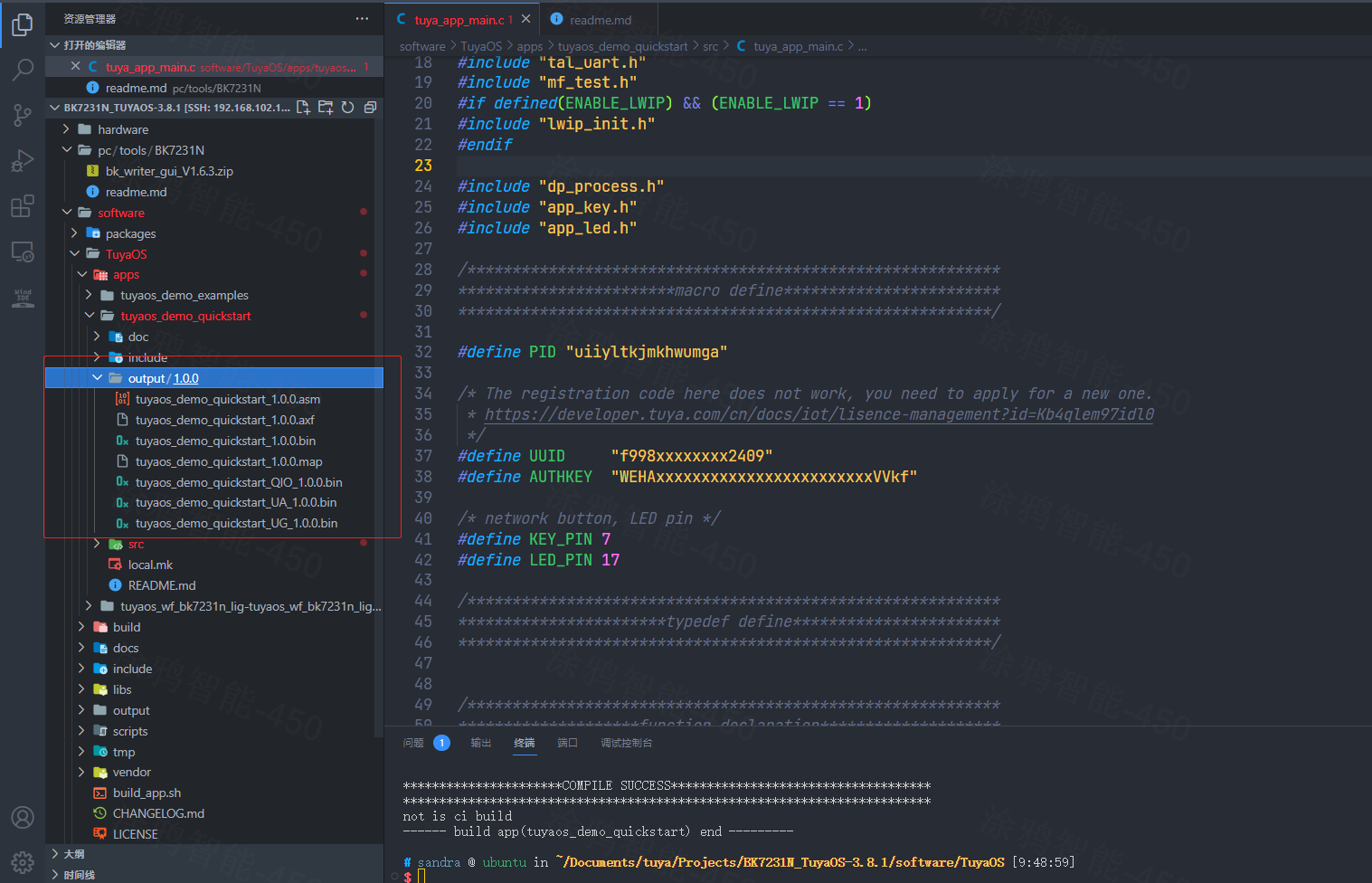
硬件开发板
硬件开发板可使用 涂鸦 T2-U 开发板。

开发板上的拨码开关 需要拨到正确位置。
使用 USB 数据线将开发板连接至电脑。此时电脑端会多出两个端口,是因为板载的 CH343 是双通道 USB 转 TTL 芯片,一个通道用于程序下载,另一个通道用于输出系统日志,方便您进行开发调试。
烧录工具
Tuya Wind IDE
Tuya Wind IDE 支持 固件烧录 功能。
原厂工具
不同的开发平台对应的原厂烧录方式不一样。您可以查看开发框架 pc/tools 目录下的烧录工具和说明文档,使用支持 Markdown 语法的编辑器打开说明文档。
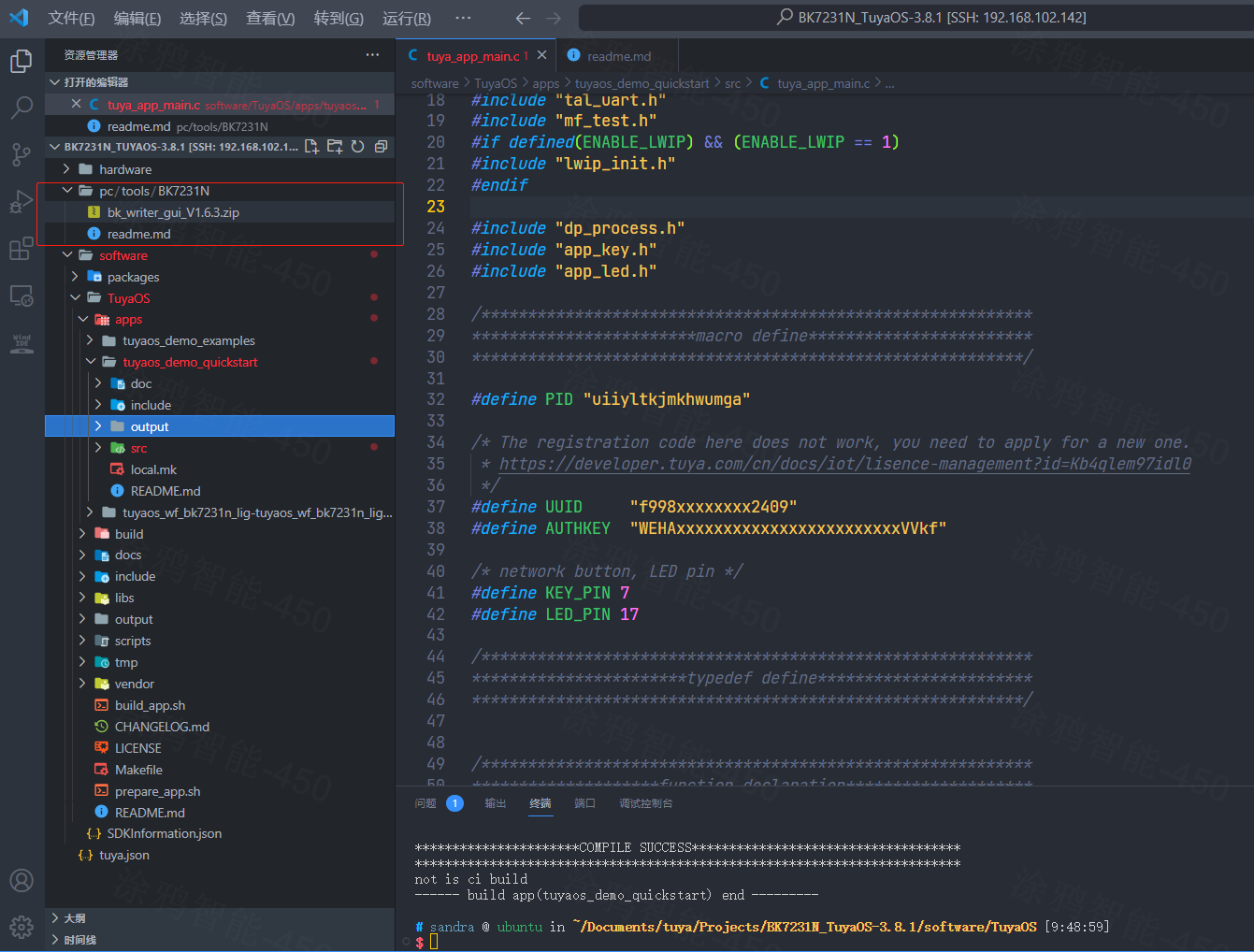
文档详细介绍了如何使用原厂烧录工具烧录固件。
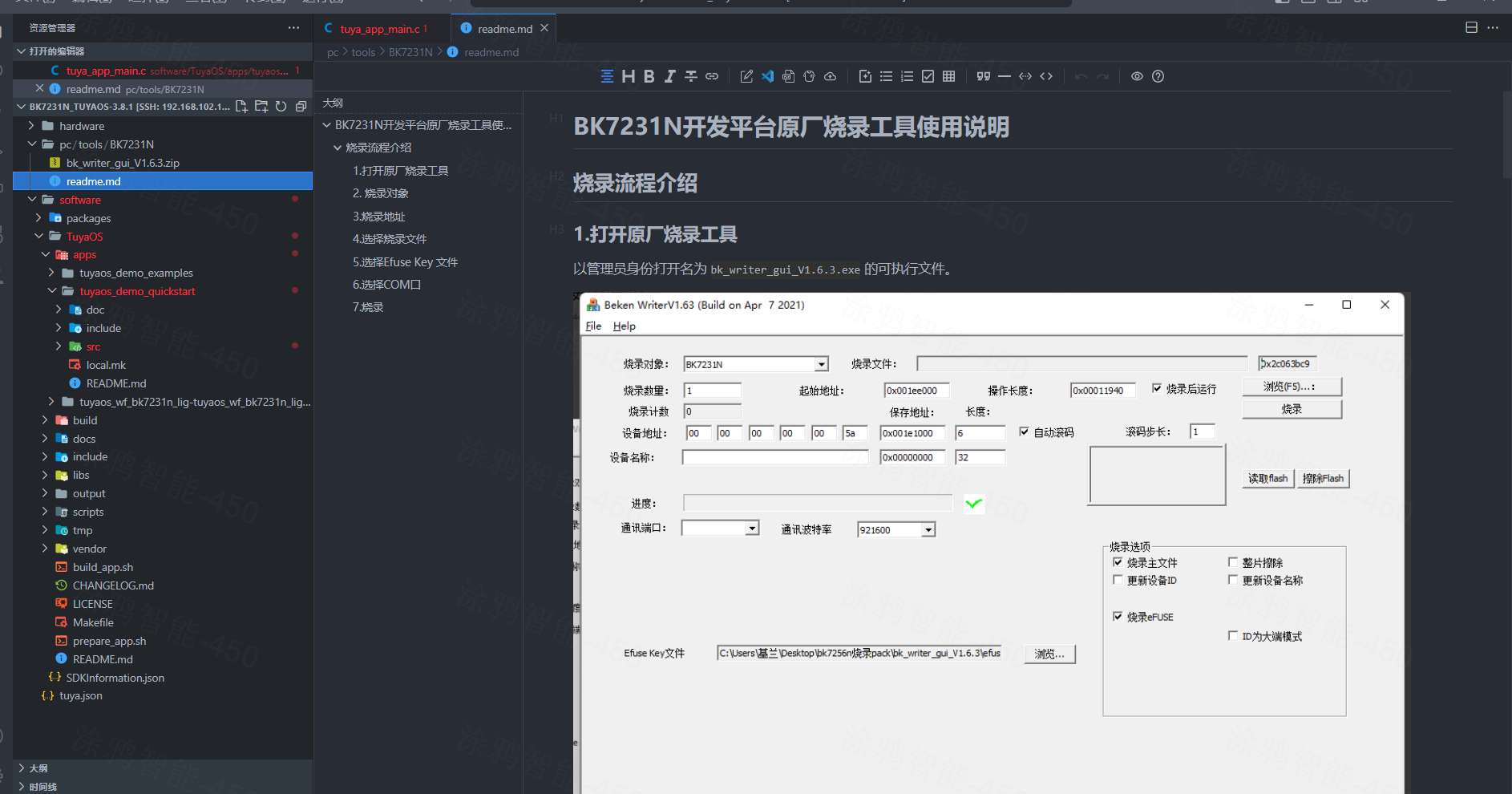
该内容对您有帮助吗?
是意见反馈该内容对您有帮助吗?
是意见反馈






